OTTO market
Zuletzt aktualisiert am 15. März 2024
Leistungsbeschreibung
In unserer Leistungsbeschreibung der OTTO market Schnittstelle haben wir für Sie eine praktische Übersicht der einzelnen Funktionen erstellt. Die tabellarische Darstellung ermöglicht es Ihnen, sich einen Überblick darüber zu verschaffen, welche Daten zwischen der VARIO Wawi und OTTO market ausgetauscht werden können. Erfahren Sie mehr über die Leistungsmerkmale der OTTO market Schnittstelle in unserer Leistungsbeschreibung!
Benötigen Sie Unterstützung bei der Einrichtung oder haben Sie Fragen zur OTTO Market-Schnittstelle?
Unser erfahrenes Consulting-Team steht Ihnen zur Verfügung und bietet professionelle Hilfe bei der Einrichtung und Konfiguration der OTTO Market-Schnittstelle. Kontaktieren Sie jetzt unser Consulting und lassen Sie sich umfassend beraten. Jetzt Kontakt aufnehmen.
Die Authentifizierung von Otto ändert sich
von bisher Benutzername und Passwort auf zukünftig OAuth. Um die neue Authentifizierung vorzunehmen gehen Sie einfach in Ihre Filialverwaltung (Menüpunt 1.7.1) und dort im Reiter Webshop auf “Otto Market”. Dort klicken Sie im Bereich “API-Zugriff” auf “Zugang einrichten” und folgen den Anweisungen. Die alte Authentifizierung wird von Otto ca. Mitte des Jahres 2024 abgeschaltet. Bis dahin müssen Sie auf OAuth umgestellt haben. In der Otto-Filiale auf “Zugang einrichten” klicken und neu authentifizieren.
Filialverwaltung – Stammdaten
Um VARIO mit dem OTTO-Marktplatz zu verbinden, müssen Sie eine neue Filiale anlegen. Rufen Sie hierzu die Filialverwaltung unter 1.7.1. auf. Dort klicken Sie auf “Neu” um eine neue Filiale anzulegen.
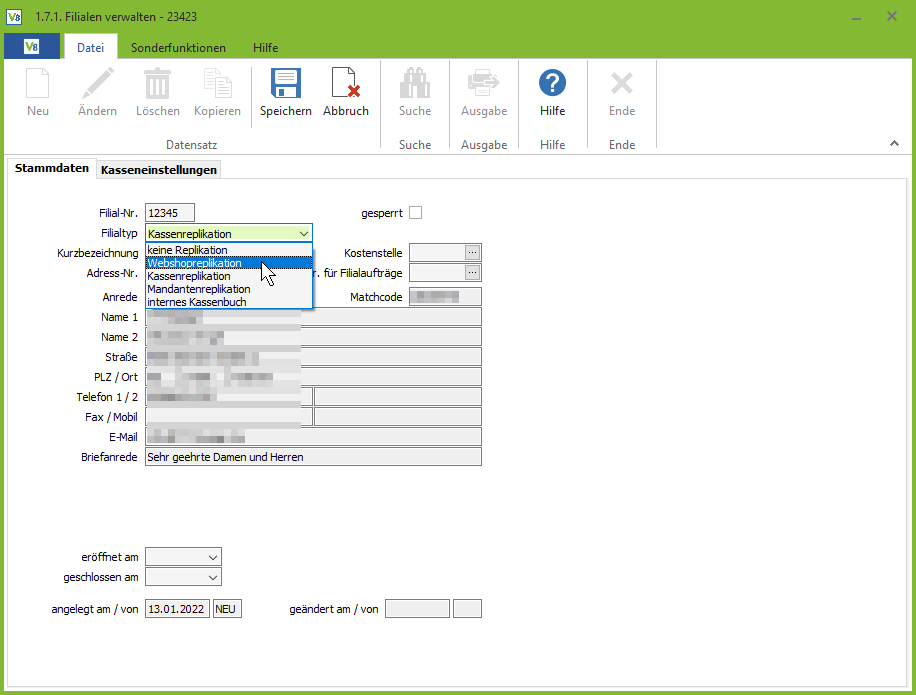
Wie im Screenshot zu sehen, muss der neuen Filiale zunächst eine Filial-Nr. zugewiesen werden.
Anschließend wählen Sie über die Adress-Nr. die Adresse der Filiale aus (- Ihre eigene Adresse). Passend zur Adress-Nr. werden dann die restlichen verfügbaren Informationen zur Adresse in die Maske geladen.
Der Filialtyp in den Stammdaten muss auf “Webshopreplikation” eingestellt werden.
Als Kurzbezeichnung tragen Sie z.B. bitte “OTTO Market” ein.
Filialverwaltung – Webshop
Nachdem Sie die OTTO-Filiale vom Filialtyp “Webshopreplikation” angelegt haben, können Sie auf den Reiter “Webshop” zugreifen. Hier sind verschiedene Einstellungen vorzunehmen.
Allgemein
Wählen Sie bitte für das Feld Typ den Wert „OTTO market“ aus. Anschließend müssen Sie darunter den „Lagerkreis Import“ für Ihre Filiale angeben.
Lagerkreis Import: Geben Sie hier an, in welchen Lagerkreis die Aufträge aus dem Webshop importiert werden sollen, als Lager wird das erste lieferfähige Lager im Lagerkreis verwendet.
Lager-Nr. Import: Möchten Sie nicht das erste lieferfähige Lager des Lagerkreises, sondern ein spezielles Lager für Auftragsimporte auswählen, so geben Sie dieses Lager hier an. Das Lager sollte lieferfähig sein, ansonsten können die Aufträge nicht ausgeliefert werden.

Im Bereich “Sonstiges” können Sie für die Filiale eine Preisgruppe, einen Belegreport, sowie ein Adress-Template aussuchen. Außerdem können Sie im Feld “Bearbeitungszeit” eintragen, wie lange Ihr Unternehmen mindestens benötigt, um den Artikel bereitzustellen und zu versenden.
Für die Filiale OTTO ist es hilfreich, ein eigenes Adresstemplate anzulegen. Hierbei ist darauf zu achten dass…
- Als Lieferbedingung eine OTTO-spezifische Lieferbedingung ausgewählt wird. (Siehe Abschnitt Versender)
- Als Zahlungsart ggf. eine OTTO-spezifische Zahlungsart ausgewählt
Aktionspreise hochladen
Ist dieser Haken gesetzt, werden die Aktionspreisfelder im Artikel beachtet und die entsprechenden Aktionspreise an OTTO hochgeladen. Wenn Sie dies nicht möchten, entfernen Sie bitte diesen Haken.
Aktionspreise hochladen nur mit VARIO 8.5
Die Funktion des Hochladens der Aktionspreisfelder ist nur mit VARIO-Version 8.5 verfügbar.
Klicken Sie nun bitte auf “Speichern”. Im Folgenden werden Sie anhand dreier Dialogfenster gefragt, ob Sie Standard-Bestellstatustexte, -Lieferzeiten und -Ersetzungen anlegen möchten. Im Normalfall ist dies empfehlenswert; die Standards können z. B. später abgeändert werden.
Ein weiteres Fenster ermöglicht die Erstellung eines Workflows für LOG-Dateien der Replikation. Bei Klick auf „Ja“ öffnet sich der VARIO-Workflow-Assistent. Mehr zu diesem erfahren Sie auf der Hilfeseite zu Workflows.
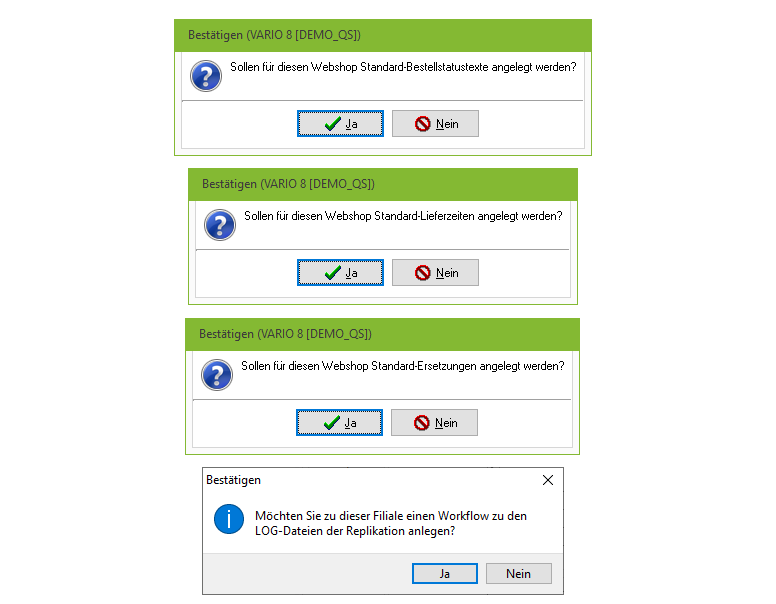
HTTP/FTP
In diesem Reiter können Sie die Daten Ihrer FTP-Verbindung für den Upload von Bilddateien an OTTO angeben.
Wenn Sie Ihr FTP-Verzeichnis für mehrere Shopsystem nutzen, sollten Sie ggf. einen Subpfad (Ordner) für OTTO anlegen.
Im Unterreiter „HTTP/FTP“ des Reiters „Webshop“ z. B. können Sie Kennwerte zur Nutzung einer von Ihnen bereitgestellten FTP-Verbindung eingeben.
Diese Verbindung muss dann genutzt werden, um Bilderuploads durchzuführen. Hierzu müssen die Bilder vor dem Upload von Artikeln über HTTP von außen zugänglich sein, z.B. durch einen von Ihnen bereitgestellten Webserver.
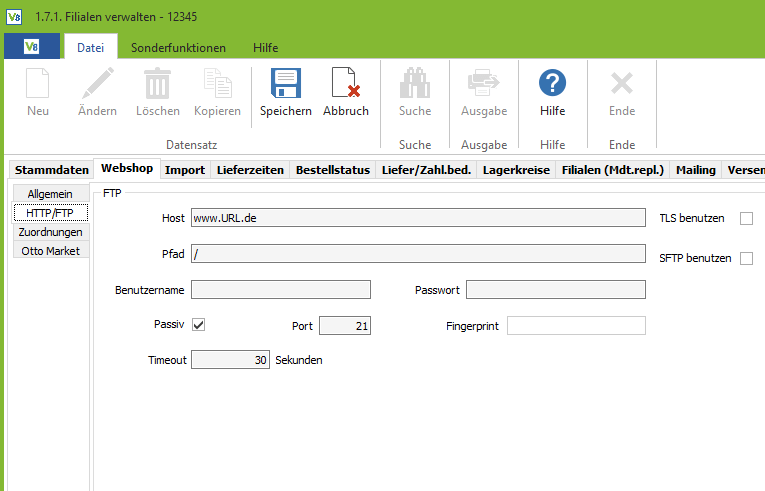
Zuordnungen
Hier sind für OTTO market folgende Festwerte für die MwSt-IDs einzutragen:
- MwSt-ID 1: “FULL”
- MwSt-ID 2: “REDUCED”
- MwSt-ID 3: “FREE”
OTTO market
Im Unterreiter „OTTO market“ des Reiters „Webshop“ müssen Sie Ihren Benutzernamen und ihr Passwort für die Authentisierung eingeben. Benutzername und Kennwort sind dabei spezifisch für die OTTO market API und wurden Ihnen auf Ihre Anfrage hin von OTTO per Mail mitgeteilt. Nach dem Speichern können Sie über den Button „Zugang testen“ überprüfen, ob mit den eingegebenen Login-Daten erfolgreich eine Verbindung zu OTTO market hergestellt werden kann.
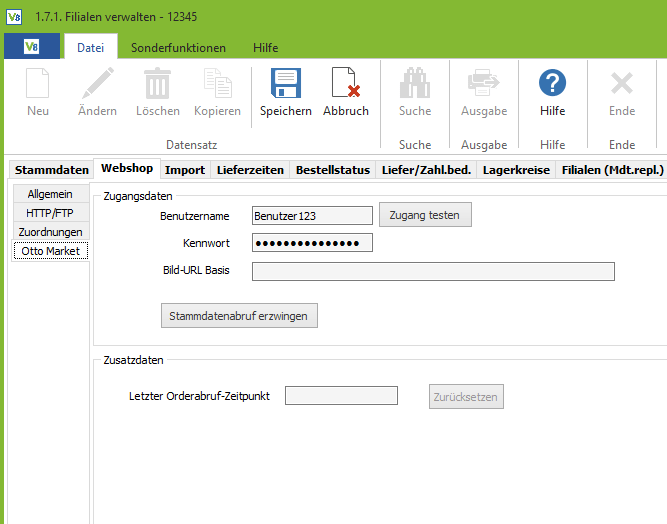
Kunde ist Filiale
Mit dieser Option werden OTTO-Orders auf Haupt- und Rechnungsanschrift der Filial-Adresse angelegt.
Hiermit haben Sie Ihre Filiale für den OTTO market mit den wichtigsten Grundeinstellungen angelegt. In den verschiedenen Reitern der Filialverwaltung lassen sich allerdings noch weitere Einstellungen zur Filiale vornehmen.
Filialverwaltung – Import
Im Reiter “Import” können Sie verschiedene Einstellungen für den Import vornehmen.
Vor allem wichtig ist hierbei das Feld “Aktion bei Verarbeitung“. Über das Dropdown-Menü können Sie auswählen, was bei der Import-Stapel-Verarbeitung mit einem erfassten Auftrag/Angebot in VARIO geschehen soll. Hier haben Sie folgende Optionen:
- Auftrag: nur speichern
- Auftrag: speichern und buchen
- Auftrag: buchen und drucken
- Angebot: nur speichern
- Angebot: speichern und buchen
- Angebot: buchen und drucken
Mit den weiteren Einstellungen im Reiter “Import” können Sie detailliert ein Setup für den Import anlegen.
Viele dieser Einstellungen können Sie beim Einrichten vorerst im Standard belassen, um ggf. später hierdurch auf spezielle Anforderungen einzugehen. Je nachdem empfiehlt sich hier eine Absprache mit Ihrem VARIO-Ansprechpartner oder dem Support.
Filialverwaltung – Versender
Im Reiter “Versender” der Filialverwaltung müssen Sie für eine korrekte Abwicklung einen oder mehrere Versender eintragen. Klicken Sie hierzu auf “Anlegen”, wählen Sie Versender, Kennung und ggf. eine Bezeichnung aus und klicken Sie anschließend auf “OK”.
Bitte beachten Sie hierzu, dass die einzelnen Einträge für die Versender nicht mithilfe der Buttons im Ribbon-Menü editiert werden, sondern über die drei Buttons “Anlegen”, “Ändern” und “Löschen” am unteren Rand der Maske. Alternativ kann ein Eintrag per Doppelklick geöffnet werden.
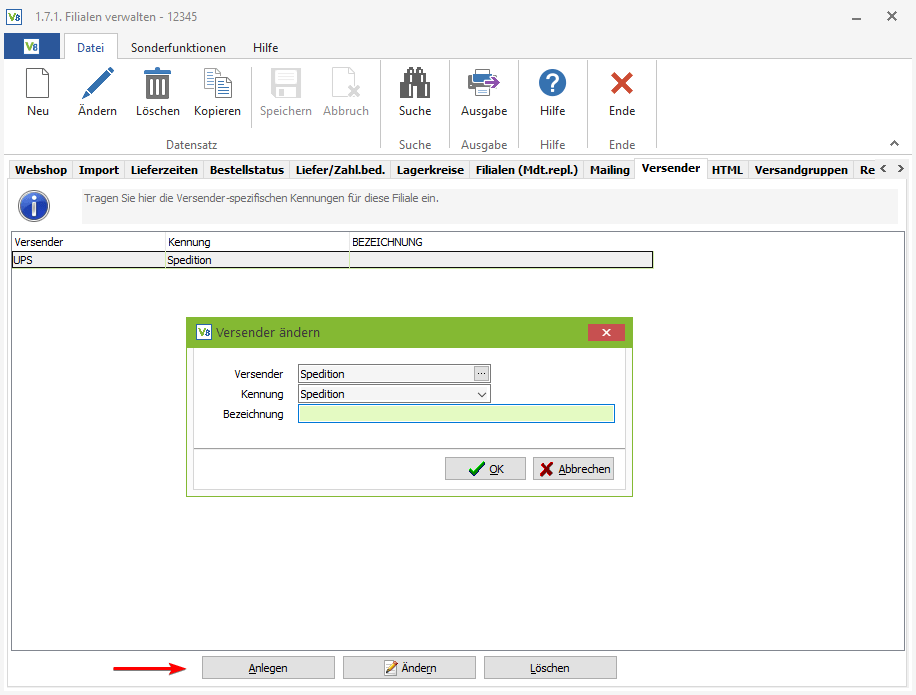
Achtung: Das Feld “Bezeichnung” sollte für DHL-Versender freigelassen werden, da es sonst zu Problemen beim Austausch von Paket- und Retourennummern über die Belegverwaltung/Paketdatenübermittlung kommt.
Das Feld sollte nur nach Kontakt mit Ihrem VARIO-Kontakt gefüllt werden, um so Sonderfälle mit bestimmten Versendern zu lösen. Wenn z.B. OTTO eine neue Kennung hinzufügt, die von VARIO noch nicht unterstützt wird, dann kann man hier ein Versender-Mapping anlegen.
Beim Versenden von Aufträgen sind die folgenden Bezeichnungen zulässig:
- DHL
- DHL_FREIGHT
- GLS
- HERMES
- DPD
- UPS
- HES
- HELLMANN
- DB_SCHENKER
- IDS
- EMONS
- DACHSER
- LOGWIN
- KUEHNE_NAGEL
- SCHOCKEMOEHLE
- KOCH
- REITHMEIER
- OTHER_FORWARDER
Für Retouren sind nur DHL, GLS und HERMES zulässig.
Artikel veröffentlichen
Um einen Artikel über den OTTO Marktplatz zu veröffentlichen öffnen Sie den entsprechenden Artikel in der Artikelverwaltung unter 1.2.1. Per Klick auf das VARIO-Symbol oben links können Sie die Webshopübersicht für den aktuellen Artikel öffnen.
Für das Veröffentlichen von Artikeln gibt es einige wichtige Punkte zu beachten:
Jeder Artikel wird genau einer OTTO Kategorie zugewiesen. Diese werden bei der Einrichtung durch Klicken auf „Kategorieimport“ (1.7.2. – Sonderfkt. – Kategorien importieren) zugewiesen. Danach können Sie in der Webshopübersicht (1.2.1. – V8-Button – …) die Kategorie im „Reiter Allgemein“ auswählen.
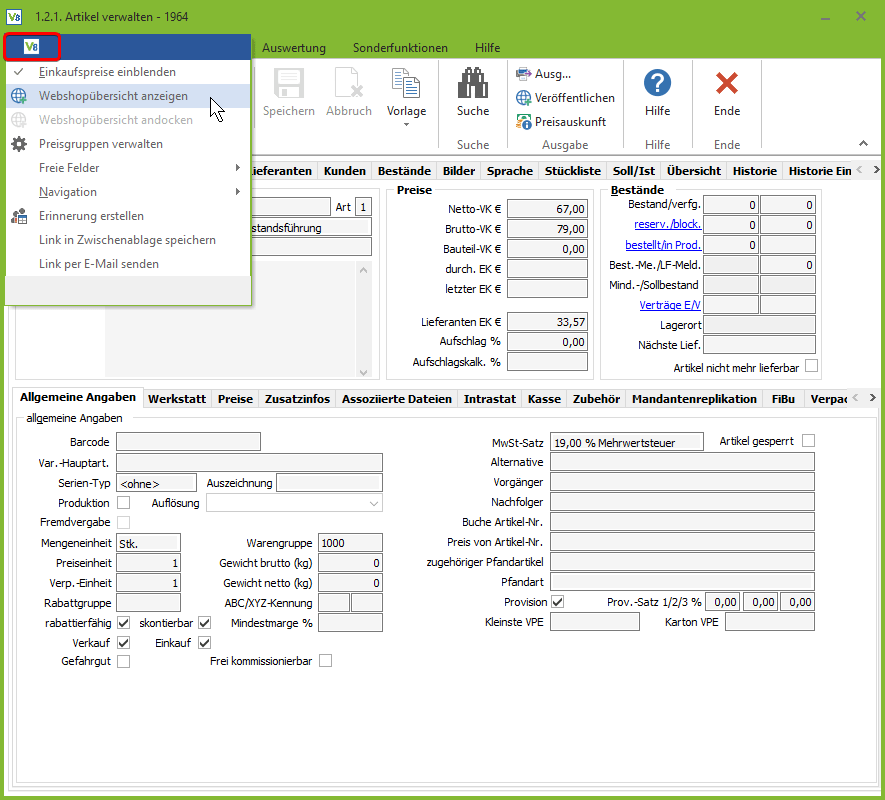
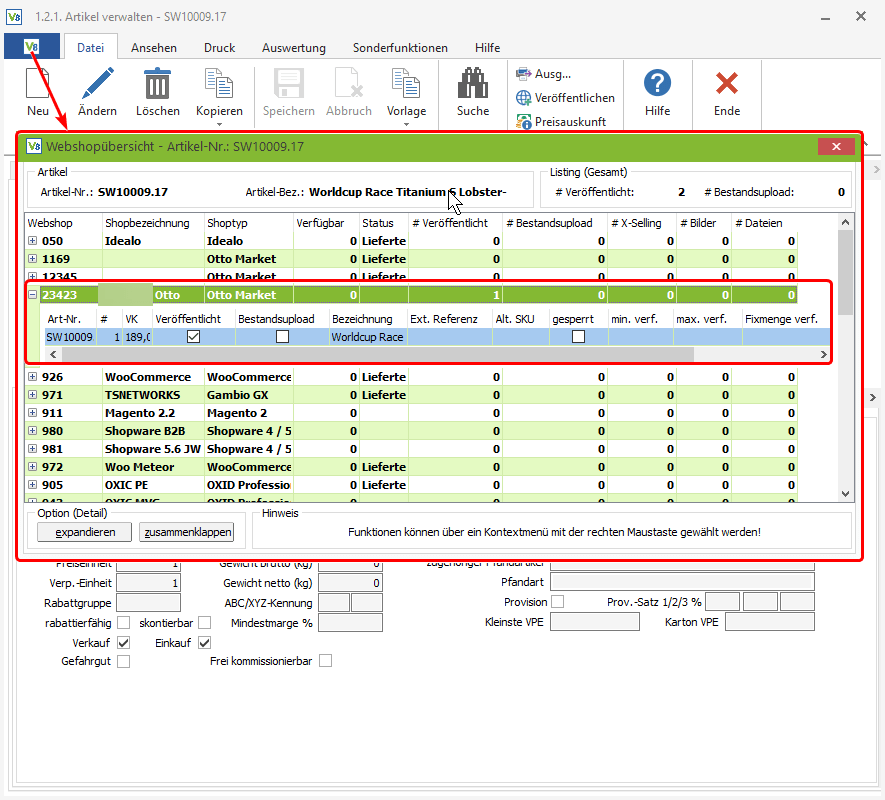
Die Webshopübersicht zeigt eine Liste der angelegten Webshop-Filialen. Für jede Filiale lässt sich der in 1.2.1. geöffnete Artikel per Rechtsklick über das Kontextmenü veröffentlichen/nicht-veröffentlichen oder für den Shoptyp sperren. Falls verfügbar, lässt sich der Artikel im Browser öffnen. Durch Doppelklick auf einen Artikel kann dieser bearbeitet werden. Es öffnet sich das Menü “Artikel Webshopdaten“. Der Artikel ist hierüber mit der jeweiligen Webshopfiliale verknüpft.
Besonders wichtig sind die Angaben in den Reitern “Allgemein” und “OTTO market”.
Reiter Allgemein
Checkbox “Veröffentlichen”:
Gibt den Artikel zur Veröffentlichung an OTTO mittels Replikation frei. Wenn diese Checkbox nicht angehakt wird, wird der Artikel nicht erneut veröffentlicht, sondern bleibt in seiner alten Form im Webshop.
Im Reiter “Allgemein” können Sie weitere grundlegende Einstellungen vornehmen. Hier können z.B. Artikelbezeichnung, Produkt-URL und externe Referenz eingetragen werden. Sie können außerdem bestimmen, wie genau sich die Verfügbarkeit des Artikels ergeben soll.
Reiter Texte
Hier können Sie Produkttexte für Kurzbeschreibung und (Lang-) Beschreibung des Artikels eintragen. Im HTML-Editor können Sie den Text bearbeiten und im Bereich oberhalb des Editors VARIO-Platzhalter hinzufügen, die dann mit Werten aus der Datenbank gefüllt werden.
Assoziierte Dateien
Hier können Sie für den Artikel assoziierte Dateien wie Anleitungen, Booklets und besondere Hinweise für den Upload hinterlegen.
Reiter Bilder
Hier ordnen Sie dem Artikel Bilder für die Webpräsenz im OTTO Shop zu.
Bei den Bilddateien und deren Inhalten müssen Sie sich an die Richtlinien von OTTO zu Produktbildern halten.
Reiter OTTO market
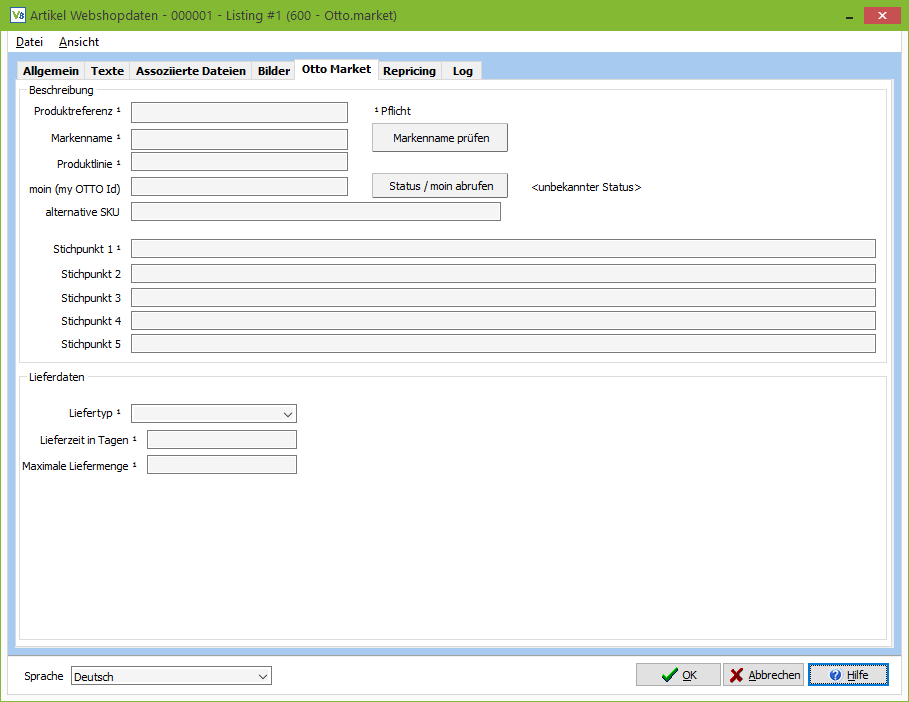
Im Reiter “OTTO market” der Artikel-Webshopdaten-Ansicht können Artikeldaten passend zum Otto-Marktplatz eingetragen werden. Einige Felder sind dabei verpflichtend; markiert durch die hochgestellte Ziffer “1”:
Produktreferenz: Die Produktreferenz gruppiert verschiedene Artikel zusammen. Bei OTTO ist alles eine Variante. Zu diesen Variantenartikeln gibt es hier aber keine Variantenhauptartikel. Da können Sie die Artikelnummer des Hauptartikels einfügen.
productReference und SKU
Die productReference und die SKU dienen als Identifier im Bezug auf die Übersendung der Produktdaten an die OTTO Schnittstelle. Nach dem Import seitens OTTO sind diese nicht mehr änderbar. (Die Identifier für eine EAN lassen sich lediglich ändern, wenn das Produkt vorher deaktiviert wurde (per POST products/active-status). Nach Änderung der Identifier, müssen die SKUs wieder reaktiviert werden.) Für productReference und SKU dürfen somit auch keine Platzhalter gesetzt werden. Es kommt sonst zu Aktualisierungsproblemen.
Markenname: Der OTTO Artikel benötigt eine Kennzeichnung, zu welcher Marke er gehört.
Eine Eigenmarke muss im Vorfeld bei OTTO registriert werden. Erst nach Freischaltung der Marke durch OTTO, ist diese für einzustellende Artikel verfügbar.
WICHTIG: Nach Freischaltung der Marke durch OTTO, ist ein Stammdatenabruf in der Filiale durchzuführen. Danach steht die Marke auch zur Auswahl in der VARIO zur Verfügung. (Der Stammdatenabruf bei OTTO erfolgt darüber hinaus turnusmäßig alle 2 Wochen automatisch.)
Produktlinie: Die Produktlinie ist der Produktreferenz ähnlich, im Gegensatz zu dieser ist die Produktlinie aber für den Endkunden sichtbar. Das heißt da wäre beispielsweise die Bezeichnung des Hauptartikels sinnvoll.
und mindestens ein Stichpunkt für Beschreibungszwecke.
Bei Variantenartikeln müssen Produktreferenz, Markenname und Produktlinie mit denen des Hauptartikels übereinstimmen.
Die “moin” (my OTTO ID) dient zur Info-/Status-Abfrage beim OTTO Shop. Über den Button kann diese abgerufen werden, dabei wird für den Artikel mit OTTO abgeglichen, ob die eingegebenen Daten in Ordnung sind.
Die SKU (Stock keeping unit, Lagerhaltungsnummer) enthält normalerweise die Artikel-Nr. aus VARIO und wird beim Veröffentlichen eines Artikels von VARIO übergeben. Sie sollten die SKU i.d.R. nicht abändern.
Die Stichpunkte dienen dazu, Ihren Artikel bei OTTO kurz und prägnant zu beschreiben. Die Formulierungen sollten möglichst aussagekräftig sein.
Lieferdaten
Liefertyp:
- Paket
- Lieferung an den gewünschten Aufstellort
- Lieferung bis zur Bordsteinkante
Lieferzeit in Tagen: Angabe der Lieferzeit in Tagen.
Maximale Liefermenge: Menge, die maximal für diesen Artikel ausgeliefert wird. Es wird von OTTO ein Wert zwischen 1 und 50 erwartet. Wichtig: Bei mehr oder weniger erfolgt kein Listing bei OTTO!
Um die Eingabe der Artikel-Webshopdaten zu erleichtern, gibt es die Möglichkeit, den Variantenhauptartikel zu veröffentlichen, bei diesem die drei genannten Pflichtfelder zu füllen und dann auf “Werte in Varianten übernehmen” zu klicken. Die Variantenhauptartikel werden bei der Replikation übergangen.
(Bei Variantenartikeln müssen Produktreferenz, Markenname und Produktlinie mit denen des Hauptartikels übereinstimmen.)
Zur Produktreferenz (und SKU) bitte die oben angegebene Hinweis-Box beachten!
Variantenattribute haben von OTTO vorgeschriebene Namen, die Sie vor einer Replikation mit den eigenen verknüpfen müssen. In der Attributwerteverwaltung (Menüpunkt 1.2.8.2.) im Reiter “Filialen” können eigene Attributwerte verwaltet werden.
Wenn es zu Problemen mit fehlenden externen Referenzen für Variantenattribute kommt, kann man diese über 1.2.8.1. (“Attribute verwalten”) eintragen. Wählen Sie hierzu zunächst Ihre OTTO Filiale aus. Beim Ausklappen des Felds “externe Referenz” werden von OTTO vorgegebene Attribute heruntergeladen und nach kurzer Wartezeit im Dropdown-Menü angezeigt. Die geladene Auswahl muss dann durch Klick auf “Speichern” gespeichert werden, sodass danach entsprechende Attributzuordnungen zwischen VARIO und OTTO möglich sind.
Sobald Sie diese Einstellungen vorgenommen haben und Sie die zu veröffentlichenden Artikel ausgewählt haben (1.2.1. – Ribbonbutton „Veröffentlichen“), kann eine Replikation über den RS oder den VARIO-Dienst erfolgen. Lesen Sie hierzu: Replikationen – VARIO Hilfecenter (vario-software.de)
Artikel, die während der Webshop-Replikation erfolgreich über VARIO hochgeladen wurden, sind damit i.d.R. auch über die Produktübersicht im OTTO Partner-Portal einsehbar.
Reiter Lieferbedingungen
Für OTTO ist es hilfreich eine eigene Lieferbedingung anzulegen. Hierbei ist darauf zu achten, dass zu jeder Lieferung eine Paketnummer für den etwaigen Rückversand (Beilage-Retoure) mit angegeben wird. Dies wird von OTTO ausdrücklich gefordert. Ein Paketlabel soll der Sendung jedoch nicht beigelegt werden. Die nötigen Einstellungen nehmen Sie wie folgt vor: Lieferbedingung anlegen
Hinweis
Es werden im Zuge der Auftragsbearbeitung für die Filiale OTTO von unseren Kunden, Lieferscheine und KEINE Versandlieferscheine erstellt.
Besonderheiten bzgl. DHL3-Versand
Wenn Sie im Rahmen der Verkaufs-Belegkette die Paketdatenübermittlung ausführen (Belegfuß – “Paketaufkleber drucken”, auf “OK” klicken), werden je nach vorgenommenen Einstellungen nur der Versandschein oder zusätzlich zu diesem noch der Retourenschein ausgedruckt bzw. können gespeichert werden.
Um VARIO über die OTTO Schnittstelle mit OTTO market zu verbinden, wird das VARIO-Modul “RMA” empfohlen. RMA steht hierbei für Retourenmanagement.
Bearbeiten Sie hierfür Ihren angelegten DHL3-Versender unter Menüpunkt 1.5.7.1. im Bereich “Zusatzdaten”, Reiter “Label-Einstellungen“.
Sie können Versand- als auch Retourenschein kombiniert oder separat als Dokument erzeugen bzw. drucken. Außerdem können Sie auch nur den Versandschein ohne Retourenschein erzeugen. Paketnummer und Retourennummer werden aber in jedem Fall von DHL empfangen. Einsehen können Sie diese Nummern im Verkaufsbeleg und dort im Belegfuß unten rechts (Anzeige der Pakete).
Zusätzlich hierzu können Sie über Menüpunkt 1.3.9.1. für verschiedene Arten von Dokumenten, die in VARIO entstehen, eigene “Drucker”, also Drucktypen auswählen. So haben Sie bspw. die Möglichkeit, das Paketlabel physikalisch am Drucker auszudrucken und das Retourenlabel als PDF zu speichern. Diese Einstellungen werden dann auch bei der oben genannten Paketdatenübermittlung berücksichtigt.
Wenn bei der Versandlabelerzeugung (mit beigelgter Retoure) die Meldung erscheint: “Service nicht verfügbar”, ist die DHL-Abrechnungsnummer für Retouren nicht für den kombinierten Versand freigeschaltet. Um das entsprechend zu ändern muss der Kunde Kontakt zu DHL aufnehmen.
DHL sagt dazu: Wenn sie die Beilegerretoure nutzen möchten, müssen sie für die klassische Retoure aufgeschaltet werden, nicht für Retoure Online. solange Sie diese Abrechnungsnummer nutzen, erhalten Sie die Meldung “Service nicht verfügbar”.
FAQ
Warum erhalte ich nach Ändern der SKU und der Produktnamen beim Upload eine Fehlermeldung?
Wie bzw. wo können Markennamen hinterlegt werden?
In den Artikel Webshopdaten, im Reiter OTTO market gibt es das Feld “Markenname”.